كيفية تغيير حجم الصور المتعددة وضغطها عبر الإنترنت (طرق سهلة)
نشرت: 2021-05-18هل تواجه صعوبة في ضغط الصور المتعددة وتغيير حجمها عبر الإنترنت في وقت واحد؟
إذا كان لديك الكثير من الصور ، فربما لا ترغب في مواجهة مشكلة تغيير حجم كل صورة يدويًا وضغطها واحدة تلو الأخرى. هذا مضيعة للوقت ومستحيل تمامًا إذا كنت تتعامل مع مئات الصور.
لحسن الحظ ، هناك بعض الأدوات الرائعة التي يمكن أن تساعدك تلقائيًا في تغيير حجم وضغط صور متعددة في وقت واحد. كل ما عليك فعله هو تحميل الصور ، والسماح للأدوات بعمل سحرها ، وستحصل على صور ذات حجم مثالي ومضغوطة جاهزة للاستخدام.
في هذا المنشور ، سنعرض لك بعض الاستراتيجيات المختلفة التي يمكنك استخدامها لتغيير حجم الصور وضغطها بشكل جماعي عبر الإنترنت مرة واحدة باستخدام أدوات مختلفة:
- WordPress - إذا كان هدفك هو إضافة الصور إلى موقع WordPress الخاص بك ، فيمكنك العثور على بعض المكونات الإضافية الرائعة التي ستعمل على تغيير حجم الصور وضغطها تلقائيًا أثناء تحميلها على WordPress ( وتتيح لك أيضًا تحسين صورك الحالية بشكل مجمّع ).
- تحسين مواقع الويب / في المتصفح - إذا كنت لا تستخدم WordPress ، فيمكنك العثور على مواقع الويب التي تتيح لك تحميل الصور وتغيير حجمها أو ضغطها بشكل مجمّع. هذه رائعة إذا كنت تعمل مع أقل من 50-100 صورة أو نحو ذلك ، ولكن يمكن أن تكون غير عملية إذا كان لديك مئات الصور.
- برامج سطح المكتب - إذا كنت تتعامل مع مئات أو آلاف الصور ولا تستخدم WordPress ، فربما تريد استخدام برنامج سطح المكتب لتغيير حجمها وضغطها بدلاً من أداة عبر الإنترنت.
دعنا ننتقل إلى جميع الطرق وسنعرض لك كيفية عملها!
كيفية ضغط الصور المتعددة وتغيير حجمها مرة واحدة باستخدام WordPress
إذا كنت تخطط لتحميل الصور إلى موقع WordPress على الويب ، فإن أسهل طريقة لضغط الصور المتعددة وتغيير حجمها بشكل كبير هي باستخدام مكون إضافي لتحسين الصور مثل Imagify.
باستخدام Imagify ، كل ما عليك فعله هو تثبيت المكون الإضافي واتخاذ بعض الخيارات مثل:
- الدقة القصوى التي تريد تغيير حجم الصور إليها.
- مستوى الضغط الذي تريد استخدامه.
ثم تخيل سوف:
- حسِّن الصور الجديدة تلقائيًا عند تحميلها على WordPress.
- يمنحك خيار تحسين صور WordPress الحالية بشكل مجمّع.
إليك كيفية استخدامه ...
1. تثبيت وتنشيط Imagify Plugin
للبدء ، انتقل إلى موقع WordPress الخاص بك وقم بتثبيت وتنشيط البرنامج المساعد Imagify المجاني من WordPress.org.
بمجرد تنشيطه ، سيُطلب منك إنشاء حساب وإدخال مفتاح Imagify API. الحصول على مفتاح Imagify API مجاني - ما عليك سوى التسجيل للحصول على حساب هنا.
سيسمح لك مفتاح API المجاني بتغيير حجم وضغط 20 ميغابايت من الصور شهريًا. بعد ذلك ، يمكنك دفع 4.99 دولارًا أمريكيًا شهريًا مقابل 500 جيجابايت أو 9.99 دولارًا أمريكيًا شهريًا للاستخدام غير المحدود.
بمجرد حصولك على مفتاح API الخاص بك ، ما عليك سوى إدخاله في إعدادات البرنامج المساعد Imagify:
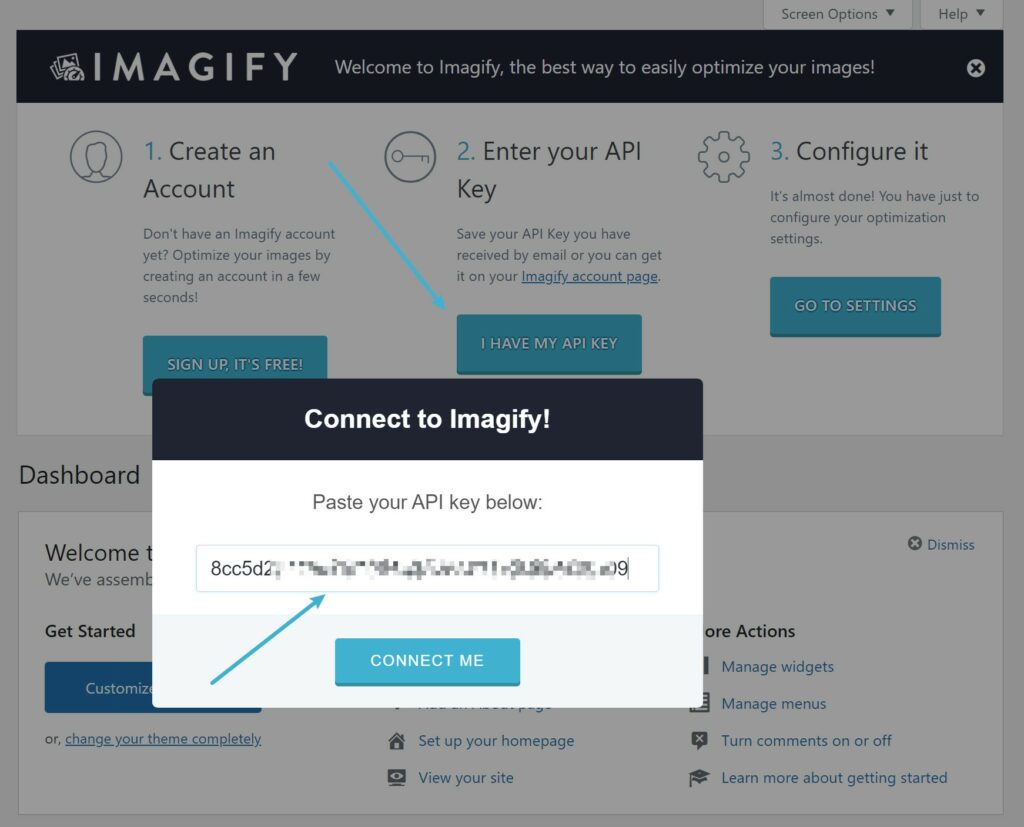
2. تكوين إعدادات تغيير الحجم وضغط
بعد ذلك ، يمكنك الانتقال إلى الإعدادات → Imagify لاختيار الطريقة التي تريد بها تغيير حجم الصور المتعددة وضغطها. يقدم Imagify ثلاثة مستويات مختلفة من الضغط:
- عادي - ضغط بلا خسارة.
- عدواني - ضغط ضياع.
- Ultra - ضغط أكثر قوة مع فقدان البيانات لتحقيق أقصى قدر من توفير الملفات.
بالنسبة لمعظم الناس ، يعتبر Aggressive أفضل نقطة بداية - يمكنك استخدام أداة المقارنة المرئية لمعرفة كيف تؤثر مستويات الضغط المختلفة على جودة الصورة:
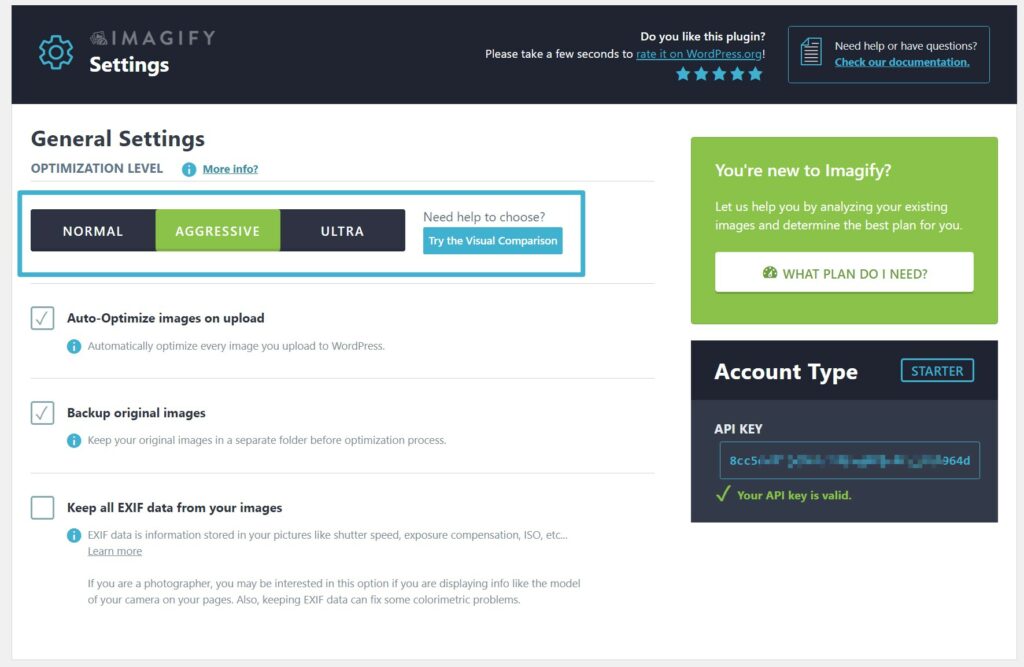
في أسفل الصفحة ، يمكنك استخدام إعداد تغيير حجم الصور الأكبر حجمًا لتغيير حجم الصور تلقائيًا إلى بُعد معين بحد أقصى. على سبيل المثال ، إذا قمت بتعيين الحد الأقصى إلى 1200 بكسل ، فستقوم Imagify بتغيير حجم جميع الصور الأكبر من 1200 بكسل إلى 1200 بكسل ( لكنها لن تكبر الصور الأصغر ، لأن ذلك سيؤدي إلى تدهور الجودة ):
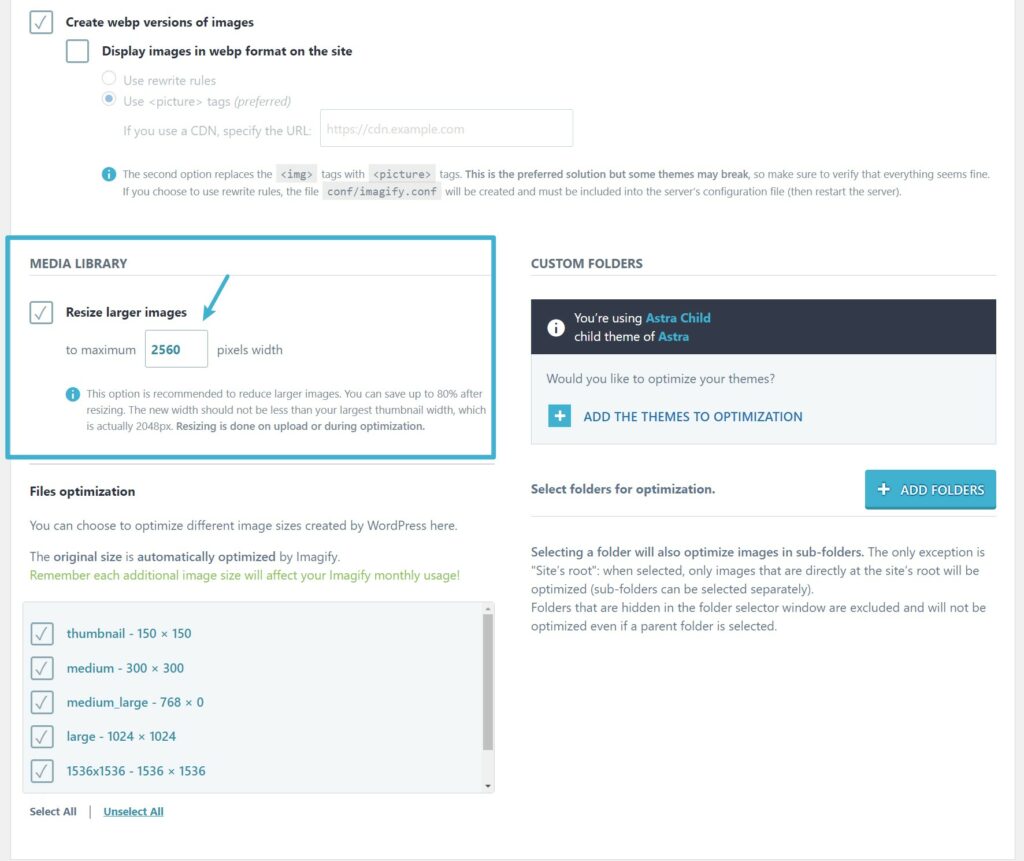
3. تحسين صورك
الآن ، سوف يقوم Imagify تلقائيًا بتحسين أي صور جديدة تقوم بتحميلها على موقع WordPress الخاص بك.
إذا كنت ترغب في تغيير حجم الصور الموجودة في موقعك بشكل مجمّع وضغطها ، فيمكنك الانتقال إلى Media → Bulk Optimize لتحسين بعض أو كل صور موقعك بنقرة واحدة:
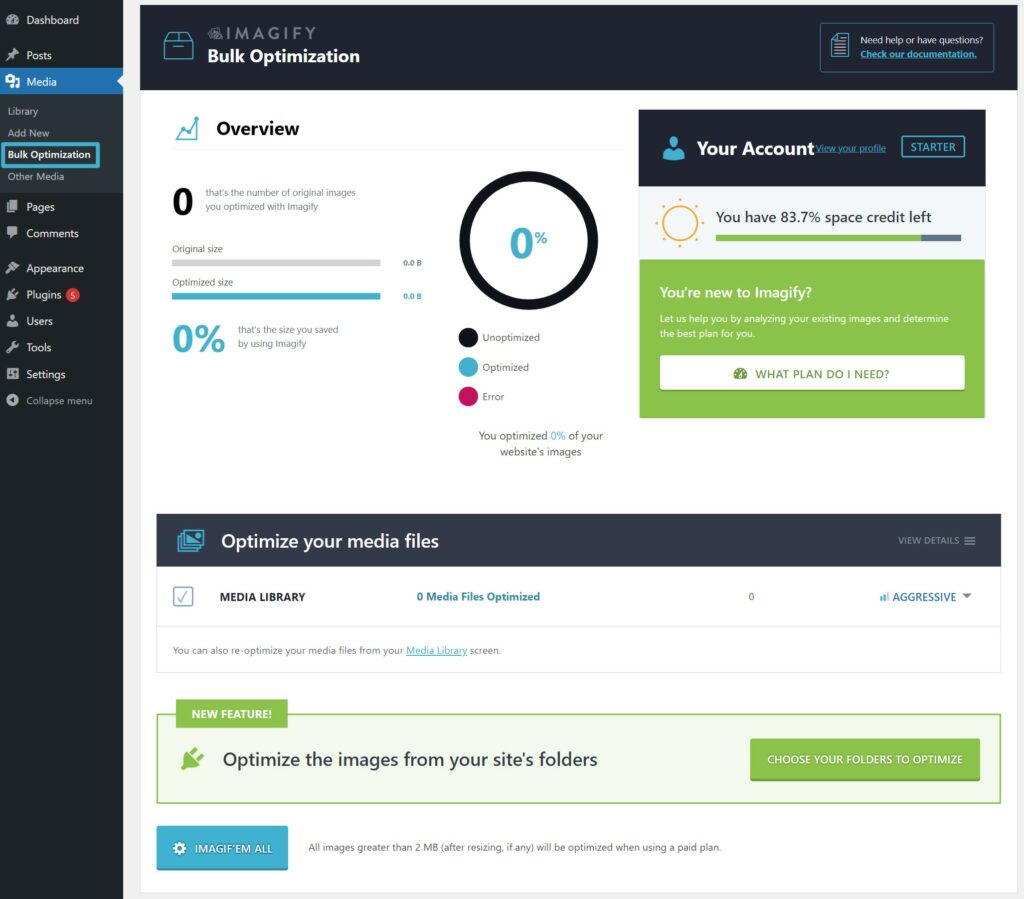
كيفية تغيير حجم وضغط صور متعددة عبر الإنترنت باستخدام مواقع الويب (الأدوات المستندة إلى السحابة)
إذا كنت لا تستخدم WordPress ، فيمكنك العثور على مواقع الويب المجانية والمدفوعة التي تتيح لك تغيير حجم الصور وضغطها بالجملة.
عادةً ، إذا كنت تريد استخدام أدوات مجانية ، فستحتاج إلى استخدام مواقع ويب منفصلة لتغيير حجم الصور وضغطها. أو يمكنك أيضًا استخدام تطبيق الويب Imagify لضغط الصور وتغيير حجمها من واجهة واحدة ( ولكن قد تحتاج إلى الدفع حسب استخدامك ).
دعنا نغطي الخيارات المجانية أولاً ثم سنوضح لك كيفية عملها مع Imagify.
1. استخدم أداة تغيير الحجم بالجملة
أولاً ، سترغب في تغيير حجم صورك المتعددة إلى الأبعاد المناسبة. لديك خياران جيدان هنا:
- BIRME (تغيير حجم الصور المجمعة أصبح سهلاً) - هذه هي الأداة التي أستخدمها وما سأعرضه لك في لقطات الشاشة أدناه.
- Bulk Resize Photos - أداة أخرى مماثلة.
باستخدام كلتا الأداتين ، يحدث كل شيء في متصفحك ( باستخدام JavaScript ) لذلك لا داعي لتحميل الملفات وتنزيلها فعليًا من خادم جهة خارجية. هذا يعني أنه حتى إذا كنت تقوم بتغيير حجم أكثر من 50 صورة ، فلا داعي للانتظار لتحميل / تنزيل الملفات لأن كل ذلك يحدث محليًا.

للبدء ، يمكنك إضافة الصور التي تريد تغيير حجمها عن طريق سحبها إلى الواجهة. بعد ذلك ، يمكنك استخدام الخيارات الموجودة على الجانب للتحكم في كيفية تغيير حجم الصور.
إذا كنت ترغب فقط في تعيين عرض أقصى جديد مع الحفاظ على نفس نسبة العرض إلى الارتفاع ، فيجب عليك:
- اضبط العرض على مساوٍ لأقصى عرض تريده.
- حدد مربع الارتفاع التلقائي بحيث تحتفظ الأداة بنفس نسبة العرض إلى الارتفاع.
يمكنك أيضًا استخدام إعدادات تنسيق الصورة والجودة للتحويل إلى صور JPEG أو WebP إذا كنت ترغب في ذلك.
بمجرد أن تصبح راضيًا عن الإعدادات ، انقر فوق الزر SAVE AS ZIP لحفظ ملف مضغوط بكل صورك التي تم تغيير حجمها:

2. استخدم أداة ضغط مجمعة
بمجرد حصولك على صورك التي تم تغيير حجمها ، يمكنك استخدام أداة أخرى لضغطها بشكل مجمّع باستخدام ضغط ضياع أو بدون فقدان.
يمكنك العثور على الكثير من الخيارات التي تتيح لك تحميل صور متعددة بشكل مجمّع وتنزيل ملف مضغوط من الملفات المضغوطة. بعض الأشياء الجيدة هي:
- واجهة الويب الخاصة بـ Kraken - هذه واجهة رائعة لأنه يمكنك الاختيار بين مستويات ضغط ضياع أو بدون فقدان أو خبير. باستخدام "خبير" ، يمكنك إدخال مستوى الجودة المخصص الخاص بك. ومع ذلك ، لا يمكن أن تتجاوز الصور الفردية 1 ميغابايت .
- TinyJPG و TinyPNG - تتيح لك هذه الأدوات استخدام الضغط مع فقدان البيانات - لا يوجد خيار بدون فقدان البيانات. يمكنك فقط تحميل 20 صورة في المرة الواحدة ولا يمكن أن تتجاوز الصور الفردية 5 ميجا بايت.
- ضغط الدُفعات - يحدث الضغط مباشرة في متصفحك ( مثل أدوات تغيير الحجم ). هذا جيد لأنه ليست هناك حاجة لتحميل الملفات إلى خادم جهة خارجية ، لكنه لا يسمح لك باختيار مستويات ضغط مختلفة.
مع Kraken ، كل ما عليك فعله هو اختيار مستوى الضغط الذي تريده. بعد ذلك ، يمكنك تحميل الصور التي قمت بتغيير حجمها في الخطوة السابقة.
بمجرد انتهاء الضغط ، يمكنك تنزيل ملف ZIP يحتوي على جميع الملفات:
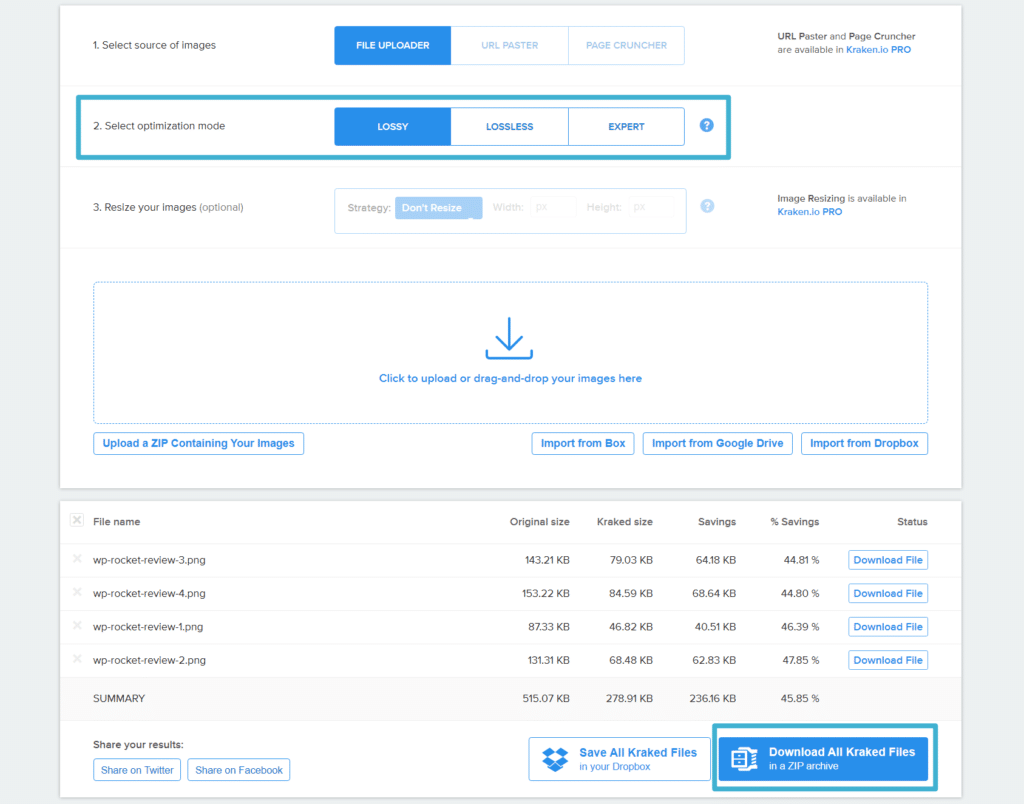
وفر الوقت مع Imagify - اضغط وتغيير الحجم من موقع ويب واحد
تتمثل ميزة استخدام مواقع ويب منفصلة لتغيير حجم الصور وضغطها في أنه يمكنك الالتزام بأدوات مجانية للاستخدام غير المحدود. ومع ذلك ، فهو بلا شك غير مريح لأنك تقوم بمضاعفة العمل بشكل أساسي ( لأنك بحاجة إلى استخدام موقعين إلكترونيين ).
إذا كنت تريد توفير الوقت ، فإن Imagify يتضمن أيضًا واجهة ويب تتيح لك ضغط صور متعددة وتغيير حجمها من واجهة واحدة.
تمامًا كما هو الحال مع المكون الإضافي Imagify WordPress ، يمكنك تحسين 20 ميغابايت من الصور شهريًا مجانًا. بعد ذلك ، يمكنك دفع 4.99 دولارًا شهريًا مقابل 500 ميجابايت أو 9.99 دولارًا للاستخدام غير المحدود.
للبدء ، انتقل إلى تطبيق Imagify على الويب. بعد ذلك ، قم بتعيين مستوى الضغط المطلوب وتحقق من مربع تغيير حجم الصور لتغيير حجم الصور تلقائيًا إلى بُعد أقصى أو بنسبة معينة.
بمجرد قيامك بهذه الاختيارات ، ما عليك سوى سحب صورك إلى المربع الموجود على اليمين لتغيير حجمها وضغطها تلقائيًا. بمجرد انتهاء الضغط ، يمكنك تنزيلها كملف ZIP:
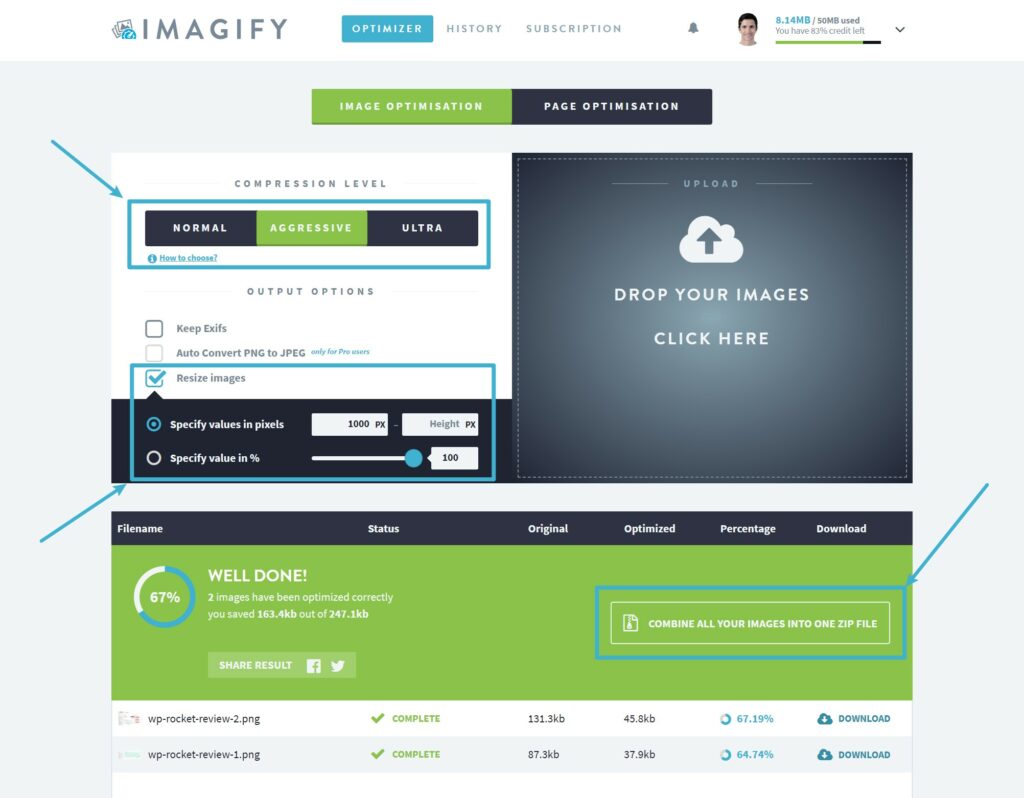
كيفية تغيير حجم وضغط صور متعددة باستخدام برامج سطح المكتب
إذا كنت لا تستخدم WordPress وكنت تتعامل مع مئات أو آلاف الصور ، فقد لا يكون استخدام إحدى الأدوات المستندة إلى مجموعة النظراء خيارًا لأن تحميل جميع الإصدارات الأصلية ثم تنزيل الإصدارات المضغوطة قد يكون أمرًا مؤلمًا.
في هذه الحالة ، قد ترغب في اللجوء إلى برامج سطح المكتب حتى تتمكن من القيام بكل شيء من جهاز الكمبيوتر الخاص بك.
فيما يلي بعض الخيارات المجانية والمدفوعة الشائعة:
- IrfanView - أداة صور شهيرة وقديمة لنظام Windows.
- Optimage - برنامج سهل الاستخدام لنظام macOS فقط.
- RIOT (أداة تحسين الصورة الراديكالية)
أو يمكنك أيضًا استخدام أحد مواقع الويب التي تقوم بمعالجتها بالكامل في متصفحك باستخدام JavaScript ، حيث تلغي هذه المواقع الحاجة إلى تحميل الصور فعليًا إلى خادم جهة خارجية. يمكن أن يكون التحرير والسرد الجيد هنا هو استخدام BIRME لتغيير حجم الصور ثم ضغط الدُفعات لضغطها.
ابدأ في توفير الوقت عن طريق الضغط المجمع وتغيير حجم الصور
يساعدك تغيير حجم الصور وضغطها على تقليص حجمها بحيث تشغل مساحة أقل. إذا كنت تستخدمها على الويب ، فهذا أيضًا له فائدة إضافية تتمثل في مساعدة موقع الويب الخاص بك على التحميل بشكل أسرع.
ومع ذلك ، إذا كان لديك الكثير من الصور ، فقد يستغرق الأمر وقتًا طويلاً أو من المستحيل تغيير حجم كل صورة وضغطها يدويًا.
في هذا المنشور ، أوضحنا لك كيفية تغيير حجم وضغط صور متعددة عبر الإنترنت حتى تتمكن من توفير الوقت سواء كنت تعمل بعشر صور أو مئات الصور.
إذا كنت تستخدم WordPress ، فبإمكان المكوِّن الإضافي Imagify ضغط أي صور جديدة تقوم بتحميلها على موقعك وتغيير حجمها تلقائيًا ، إلى جانب التحسين المُجمَّع لصورك القديمة.
إذا كنت لا تستخدم WordPress ، فيمكنك استخدام أدوات منفصلة لتغيير حجم الصور وضغطها. أو يمكنك استخدام واجهة الويب الخاصة بـ Imagify للقيام بالأمرين معًا في نفس الوقت.
هل لا يزال لديك أي أسئلة حول كيفية تغيير حجم الصور وضغطها بشكل مجمّع؟ اسمحوا لنا أن نعرف في التعليقات!
